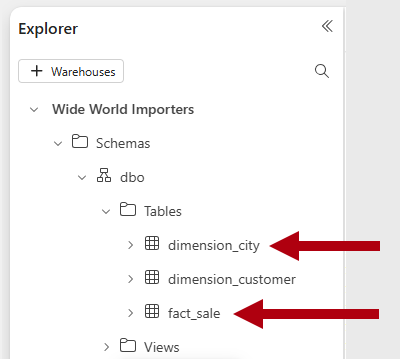Zelfstudie: Tabellen maken met T-SQL in een magazijn
Van toepassing op:✅ Warehouse in Microsoft Fabric
In deze zelfstudie leert u hoe u tabellen maakt in het magazijn met T-SQL.
Notitie
Deze handleiding maakt deel uit van een end-to-end scenario. Als u deze zelfstudie wilt voltooien, moet u eerst deze zelfstudies voltooien:
Tabellen maken
In deze taak leert u hoe u tabellen maakt in het magazijn met T-SQL.
Zorg ervoor dat de werkruimte die u hebt gemaakt in de eerste zelfstudie is geopend.
Selecteer het Wide World Importers magazijn (uit de items die worden vermeld op de landingspagina van de werkruimte).
Selecteer op het Startlint Nieuwe SQL-query.

Plak de volgende code in de query-editor. De code verwijdert de
dimension_citytabel (indien aanwezig) en maakt vervolgens de dimensietabel. Ook wordt defact_saletabel (indien aanwezig) verwijderd en wordt de feitentabel gemaakt.--Drop the dimension_city table if it already exists. DROP TABLE IF EXISTS [dbo].[dimension_city]; --Create the dimension_city table. CREATE TABLE [dbo].[dimension_city] ( [CityKey] [int] NULL, [WWICityID] [int] NULL, [City] [varchar](8000) NULL, [StateProvince] [varchar](8000) NULL, [Country] [varchar](8000) NULL, [Continent] [varchar](8000) NULL, [SalesTerritory] [varchar](8000) NULL, [Region] [varchar](8000) NULL, [Subregion] [varchar](8000) NULL, [Location] [varchar](8000) NULL, [LatestRecordedPopulation] [bigint] NULL, [ValidFrom] [datetime2](6) NULL, [ValidTo] [datetime2](6) NULL, [LineageKey] [int] NULL ); --Drop the fact_sale table if it already exists. DROP TABLE IF EXISTS [dbo].[fact_sale]; --Create the fact_sale table. CREATE TABLE [dbo].[fact_sale] ( [SaleKey] [bigint] NULL, [CityKey] [int] NULL, [CustomerKey] [int] NULL, [BillToCustomerKey] [int] NULL, [StockItemKey] [int] NULL, [InvoiceDateKey] [datetime2](6) NULL, [DeliveryDateKey] [datetime2](6) NULL, [SalespersonKey] [int] NULL, [WWIInvoiceID] [int] NULL, [Description] [varchar](8000) NULL, [Package] [varchar](8000) NULL, [Quantity] [int] NULL, [UnitPrice] [decimal](18, 2) NULL, [TaxRate] [decimal](18, 3) NULL, [TotalExcludingTax] [decimal](29, 2) NULL, [TaxAmount] [decimal](38, 6) NULL, [Profit] [decimal](18, 2) NULL, [TotalIncludingTax] [decimal](38, 6) NULL, [TotalDryItems] [int] NULL, [TotalChillerItems] [int] NULL, [LineageKey] [int] NULL, [Month] [int] NULL, [Year] [int] NULL, [Quarter] [int] NULL );Als u de query wilt uitvoeren, selecteert u in de werkbalk van de queryontwerper Uitvoeren.

Wanneer de uitvoering van het script is voltooid, klikt u met de rechtermuisknop op het querytabblad om de naam van de query te wijzigen en selecteert u vervolgens Naam wijzigen.
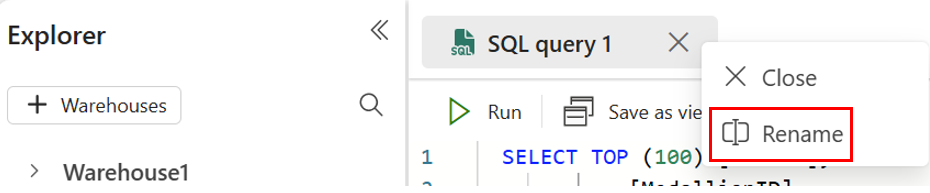
Vervang in het venster Naam wijzigen in het vak Naam de standaardnaam door
Create Tables.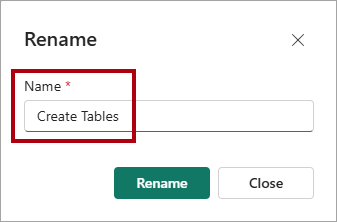
Selecteer Naam vanwijzigen.
Vouw zo nodig in het deelvenster Explorer de map Schema's, het
dboschema en de map Tabellen uit.Controleer of de twee nieuwe tabellen worden weergegeven. De
dimension_customer-tabel is gemaakt in de vorige zelfstudie.